エクセルのファイルを開いた時、下の画像のようにスクロールバーが表示されてないくて、左右上下に移動できない時があります。その時の解決法です。
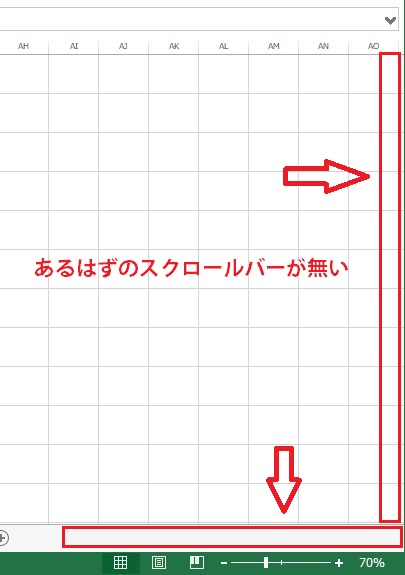
最初エクセルファイルを開いてスクロールバーが無いとわかったときは、「スクロールできない!?」と焦りましたが、簡単に解決することができました。
スクロールバーは詳細設定で表示・非表示を切り替えます
スクロールバーは詳細設定で表示・非表示を切り替える事ができます。
まずは、エクセルメニューの「ファイル」を開きます。
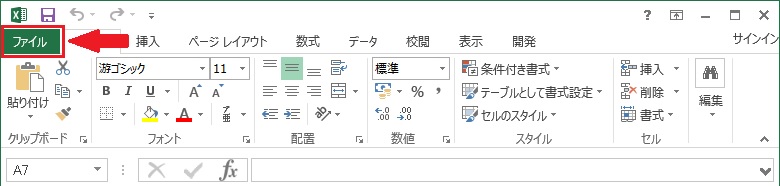
ファイルメニューが開いたら「オプション」を選択します。
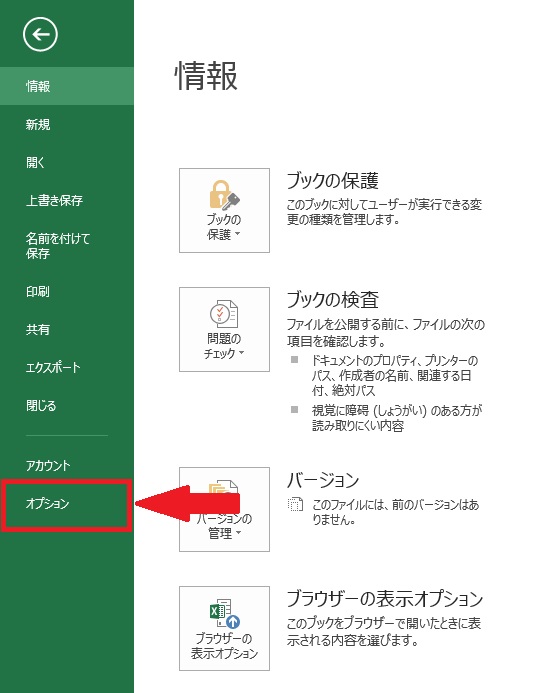
オプションウィンドウがが表示されたら「詳細設定」に進みます。少し画面を下にスクロールしていくと、「次のブックで作業する時の表示設定」という項目があり、その中に「水平スクロールバーを表示する」「垂直スクロールバーを表示する」というチェックボックスがあるので、表示したいスクロールバーにチェックを入れます。
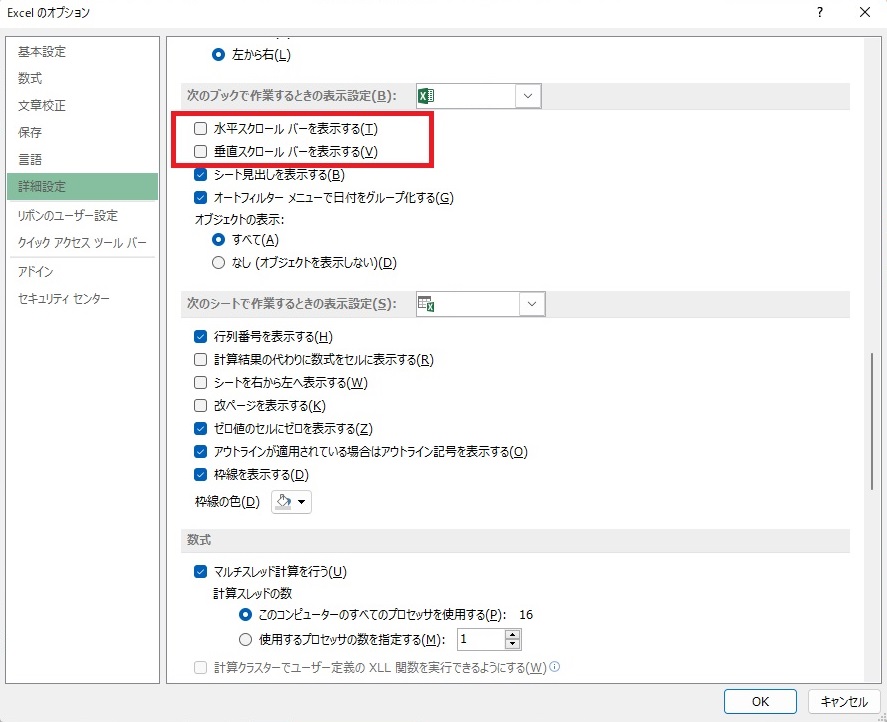
今回は両方にチェックを入れました。右下の「OK」ボタンをクリックします。
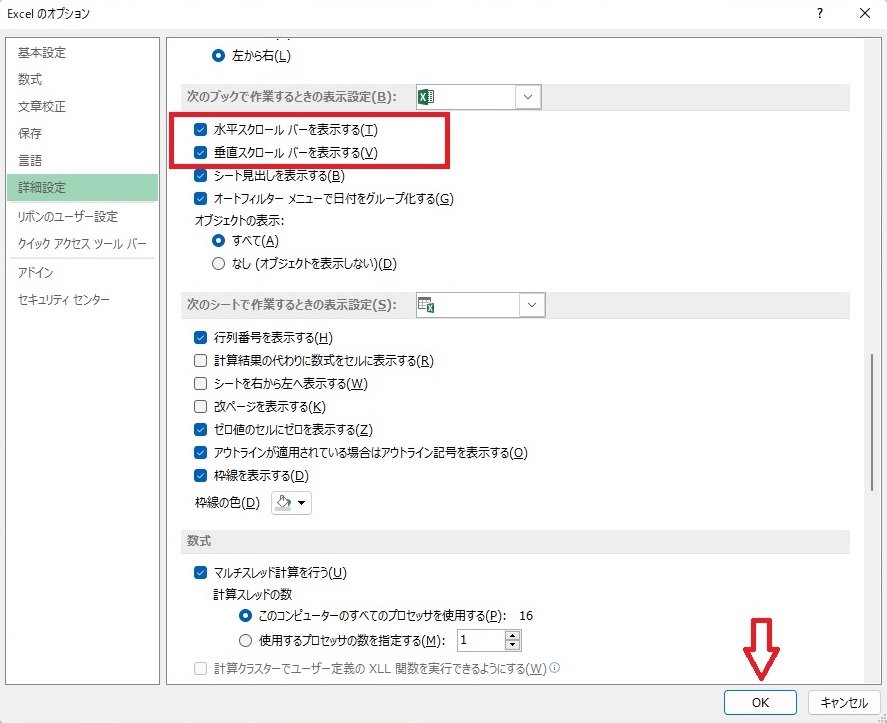
エクセルのオプションウィンドウが閉じられると、スクロールバーが上下(垂直)左右(水平)ともに表示されています。
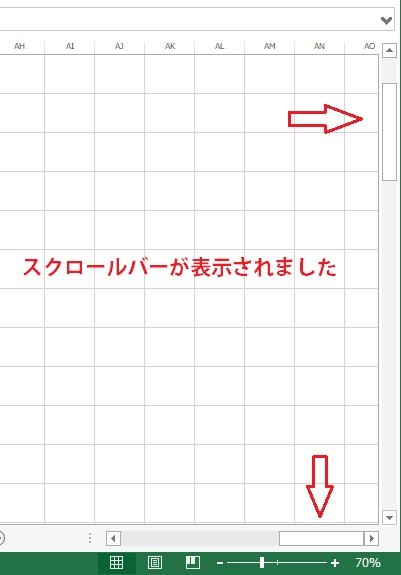
今回は以上です。